Киа оптима usb не работает
Благодаря подключению телефона можно использовать функции смартфона Android или iPhone через мультимедийную систему автомобиля. Можно управлять приложениями смартфона и открывать их при помощи экрана системы, расширив ее функциональность.
В зависимости от модели или характеристик автомобиля подключение телефона может выполняться по USB или беспроводной сети.
- Рекомендуется использовать одобренный USB-кабель, включенный в комплект поставки смартфона его производителем. При использовании неодобренных USB-кабелей может возникать ошибка подключения телефона или сбой системы.
- Используйте только совместимые с функцией подключения телефона приложения. Использование несовместимых приложений может привести к нарушениям в работе системы или смартфона.
- На экране подключения телефона будут отображаться только совместимые приложения. Со списком совместимых приложений можно также ознакомиться на следующих веб-сайтах:
Использование Android Auto посредством USB (если проводное подключение поддерживается)
Можно подключить смартфон Android к системе с помощью Android Auto и управлять приложениями смартфона на экране системы.
Перед использованием Android Auto проверить следующее:
Загрузите и установите приложение Android Auto из магазина Google Play. Если вы находитесь в регионе, где Android Auto не поддерживается, установить его на смартфон невозможно.
Запустите Android Auto, выполнив следующие действия:
- На Главном экране нажмите Все меню > Настройки > Подключение устройств > Android Auto > Включить Android Auto .

- Подключите смартфон к USB-порту автомобиля при помощи прилагающегося к смартфону кабеля.
Не допускайте кратковременного подсоединения, а затем отсоединения USB-коннектора несколько раз. Это может привести к появлению ошибки в устройстве или сбою системы.
- Если смартфон заблокирован, разблокируйте его и разрешите подключение телефона.
- При успешном распознавании смартфона меню Android Auto появится на экране Все меню (при наличии).
- Нажмите значок на экране, чтобы запустить приложение или выполнить ту или иную функцию.
- Нажмите на руле кнопку распознавания речи, чтобы запустить функцию распознавания речи Google.
- Даже в случае запуска функции подключения телефона во время воспроизведения музыки с помощью музыкального проигрывателя на смартфоне, музыка может не начать воспроизводиться через систему автоматически. Для воспроизведения музыки через систему откройте музыкальный проигрыватель на экране подключения телефона и начните воспроизведение или нажмите и удерживайте кнопку Media, а затем выберите соответствующую функцию подключения телефона в окне выбора источника.
- Во время использования функций навигации на смартфоне в режиме подключения телефона звуки радио/мультимедиа системы и звуки навигации будут воспроизводиться через динамики автомобиля. В случае поворота регулятора громкости при воспроизведении обоих звуков сначала регулируется уровень громкости навигации.
- Чтобы завершить использование Android Auto, отсоедините USB-кабель от системы.
- Режим USB
- Поиск с помощью панели управления или органов удаленного управления на рулевом колесе
- Apple CarPlay
Использование Apple CarPlay посредством USB (если проводное подключение поддерживается)
Можно подключить смартфон iPhone к системе с помощью Apple CarPlay и управлять приложениями iPhone на экране системы.
Перед использованием Apple CarPlay проверить следующее:
Активация или обновление Apple CarPlay и Siri на смартфоне iPhone
Убедитесь, что функция Apple CarPlay и Siri включена на смартфоне iPhone. Если эти функции в iPhone отсутствуют, обновите операционную систему iPhone до последней версии.
Запустите Apple CarPlay, выполнив следующие действия:
- На Главном экране нажмите Все меню > Настройки > Подключение устройств > Apple CarPlay > Включить Apple CarPlay .

- Чтобы изменить ориентацию экрана Apple CarPlay в соответствии с расположением рулевого колеса, нажмите .

Отображаемые экраны и доступные функции зависят от модели и характеристик автомобиля.
- Подключите iPhone к USB-порту автомобиля при помощи прилагающегося к смартфону кабеля.
Не допускайте кратковременного подсоединения, а затем отсоединения USB-коннектора несколько раз. Это может привести к появлению ошибки в устройстве или сбою системы.
- Если смартфон iPhone заблокирован, разблокируйте его и разрешите использование Apple CarPlay.
- При успешном распознавании iPhone меню Apple CarPlay появится на экране Все меню (при наличии).
- Нажмите значок на экране, чтобы запустить приложение или выполнить ту или иную функцию.
- Нажмите на руле кнопку распознавания речи, чтобы запустить Siri.
Во время использования функций навигации iPhone через Apple CarPlay звуки радио/мультимедиа системы и звуки навигации будут воспроизводиться через динамики автомобиля. В случае поворота регулятора громкости при воспроизведении обоих звуков сначала регулируется уровень громкости навигации.
- Чтобы завершить использование Apple CarPlay, отсоедините USB-кабель от системы.
- Режим USB
- Поиск при помощи ручки поиска ( TUNE FILE )
- Android Auto
- При использовании Apple CarPlay функции телефона системы доступны через Apple CarPlay.
Использование Android Auto или Apple CarPlay посредством беспроводного подключения (если беспроводное подключение поддерживается)
Доступно беспроводное подключение смартфона Android или iPhone к системе.
Смартфоны Android должны поддерживать Android Auto Wireless или iPhone должен поддерживать беспроводную связь Apple CarPlay. Помимо этого, на смартфоне Android или iPhone должны быть включены Bluetooth и Wi-Fi.
Подключение смартфона Android посредством Android Auto
Можно подключить смартфон Android к системе с помощью Android Auto и управлять приложениями смартфона на экране системы.
Перед запуском Android Auto активируйте используемый тип соединения для подключения телефона и настройте список устройств для беспроводного подключения телефона.
Припаркуйте автомобиль в безопасном месте прежде, чем изменять настройки подключения телефона.
Активация беспроводного подключения
На Главном экране нажмите Все меню > Настройки > Wi-Fi и нажмите Для проекции телефона используйте Wi-Fi , чтобы включить соответствующую функцию.

Активация подключения по USB
Можно также запустить Android Auto, соединив смартфон с USB-портом в автомобиле. Чтобы использовать USB-кабель для соединения смартфона с системой, необходимо активировать подключение по USB.
На Главном экране нажмите Все меню > Настро йки > Подключение устройств > Подключение телефона > Меню > Настройки соединения и нажмите При подключении через USB используйте Android Auto , чтобы включить соответствующую функцию.

Отображаемые экраны и доступные функции зависят от модели и характеристик автомобиля.
Сопряжение смартфонов с системой для беспроводного подключения телефона
Для соединений посредством беспроводного подключения телефона сначала необходимо выполнить сопряжение смартфона с системой и добавить его в список устройств для подключения телефона. Можно зарегистрировать до шести смартфонов.
Смартфон должен поддерживать Android Auto Wireless.
- На Главном экране нажмите Все меню > Настройки > Подключение устройств > Подключение телефона .
- При сопряжении смартфона с системой впервые можно также нажать и удерживать кнопку распознавания речи на рулевом колесе.

- Включите функцию Bluetooth и Wi-Fi на смартфоне, который нужно подключить, выполните поиск системы автомобиля в списке устройств Bluetooth и выберете устройство из списка.
- Проверьте имя Bluetooth в системе, которое отобразится во всплывающем окне новой регистрации на экране системы.
Если смартфон был добавлен в список устройств Bluetooth в системе, то сначала необходимо удалить смартфон из списка и добавить его в список устройств для подключения телефона.
- Убедитесь, что пароли Bluetooth, отображаемые на экране смартфона и на экране системы, совпадают, затем подтвердите соединение на смартфоне.
Смартфоны, поддерживающие только подключение по USB, также появятся в списке подключения телефона при соединении с системой с помощью USB-кабеля. По завершении соединения смартфон исчезнет из списка.
Доступ к списку устройств для подключения телефона
На Главном экране нажмите Все меню > Настройки > Подключение устройств > Подключение телефона .

- Настройки соединения : включение или отключение подключения по USB для Android Auto или изменение расположения элементов на экране Apple CarPlay.
- Руководство : доступ к руководству в Интернете по QR-коду. В целях безопасности доступ к QR-коду возможен только тогда, когда автомобиль остановлен.
- Возврат к предыдущему уровню.
- Список смартфонов, сопряженных с системой. Коснитесь имени устройства, чтобы выполнить соединение или отсоединение смартфона.
- Соединение смартфона.
- Отсоединение смартфона.
- Сопряжение смартфона с системой.
- Удаление сопряженных смартфонов. В случае удаления смартфона из списка он также удаляется из списка устройств Bluetooth.
Запуск Android Auto
Перед использованием Android Auto проверить следующее:
Загрузите и установите приложение Android Auto из магазина Google Play. Если вы находитесь в регионе, где Android Auto не поддерживается, установить его на смартфон невозможно.
Запустите Android Auto, выполнив следующие действия:
- Подключите смартфон к USB-порту в автомобиле при помощи прилагаемого к смартфону кабеля или откройте список устройств для подключения телефона и выберите смартфон.
Не допускайте кратковременного подсоединения, а затем отсоединения USB-коннектора несколько раз. Это может привести к появлению ошибки в устройстве или сбою системы.
- Если смартфон заблокирован, разблокируйте его и разрешите подключение телефона.
- При успешном распознавании смартфона меню Android Auto появится на экране Все меню (при наличии).
- Нажмите значок на экране, чтобы запустить приложение или выполнить ту или иную функцию.
- Нажмите на руле кнопку распознавания речи, чтобы запустить функцию распознавания речи Google.
- Даже в случае запуска функции подключения телефона во время воспроизведения музыки с помощью музыкального проигрывателя на смартфоне, музыка может не начать воспроизводиться через систему автоматически. Для воспроизведения музыки через систему откройте музыкальный проигрыватель на экране подключения телефона и начните воспроизведение или нажмите и удерживайте кнопку Media, а затем выберите соответствующую функцию подключения телефона в окне выбора источника.
- Во время использования функций навигации на смартфоне в режиме подключения телефона звуки радио/мультимедиа системы и звуки навигации будут воспроизводиться через динамики автомобиля. В случае поворота регулятора громкости при воспроизведении обоих звуков сначала регулируется уровень громкости навигации.
- Чтобы завершить использование Android Auto, отсоедините USB-кабель от системы или отсоедините смартфон в списке устройств для подключения телефона.
- Поиск с помощью панели управления или органов удаленного управления на рулевом колесе
- Apple CarPlay
- В случае ненадлежащего качества беспроводного соединения, создайте новый пароль, нажав Все меню > Настройки > Wi-Fi > Создать новый пароль Wi-Fi и повторите попытку.
Подключение iPhone посредством Apple CarPlay
Можно подключить смартфон iPhone к системе с помощью Apple CarPlay и управлять приложениями iPhone на экране системы. Для работы с Apple CarPlay доступно только беспроводное подключение.
Перед запуском Apple CarPlay активируйте беспроводное подключение и настройте список устройств для беспроводного подключения.
Припаркуйте автомобиль в безопасном месте прежде, чем изменять настройки Apple CarPlay.
Активация беспроводного подключения
На Главном экране нажмите Все меню > Настройки > Wi-Fi и нажмите Для проекции телефона используйте Wi-Fi , чтобы включить соответствующую функцию.

Сопряжение смартфонов iPhone с системой для беспроводной связи Apple CarPlay
Для соединений c Apple CarPlay посредством беспроводного подключения сначала необходимо выполнить сопряжение iPhone с системой и добавить его в список устройств для подключения телефона. Можно зарегистрировать до шести устройств iPhone.
iPhone должен поддерживать беспроводную связь Apple CarPlay.
- На Главном экране нажмите Все меню > Настройки > Подключение устройств > Подключение телефона .
- При сопряжении iPhone с системой впервые можно также нажать и удерживать кнопку распознавания речи на рулевом колесе.

- Включите функцию Bluetooth и Wi-Fi на iPhone, который нужно подключить, выполните поиск системы автомобиля в списке устройств Bluetooth и выберите устройство из списка.
- Проверьте имя Bluetooth в системе, которое отобразится во всплывающем окне новой регистрации на экране системы.
Если iPhone был добавлен в список устройств Bluetooth в системе, сначала необходимо удалить iPhone из списка и добавить его в список устройств для подключения телефона.
- Убедитесь, что пароли Bluetooth, отображаемые на экране iPhone и на экране системы, совпадают, затем подтвердите соединение на смартфоне.
Доступ к списку устройств для подключения телефона
На Главном экране нажмите Все меню > Настройки > Подключение устройств > Подключение телефона .

- Настройки соединения : включение или отключение подключения по USB для Android Auto или изменение расположения элементов на экране Apple CarPlay.
- Руководство : доступ к руководству в Интернете по QR-коду. В целях безопасности доступ к QR-коду возможен только тогда, когда автомобиль остановлен.
- Возврат к предыдущему уровню.
- Список iPhone, сопряженных с системой. Коснитесь имени устройства, чтобы выполнить соединение или отсоединение iPhone.
- Соединение iPhone.
- Отсоединение iPhone.
- Сопряжение нового iPhone с системой.
- Удаление сопряженных iPhone. В случае удаления iPhone из списка он также удаляется из списка устройств Bluetooth.
Запуск Apple CarPlay
Перед использованием Apple CarPlay проверить следующее:
Активация или обновление Apple CarPlay и Siri на смартфоне iPhone
Убедитесь, что функция Apple CarPlay и Siri включена на смартфоне iPhone. Если эти функции в iPhone отсутствуют, обновите операционную систему iPhone до последней версии.
Запустите Apple CarPlay, выполнив следующие действия:
- Убедитесь, что беспроводное подключение активировано. >См. раздел «Активация беспроводного подключения».
- Откройте список устройств для подключения телефона и выберите iPhone.
- Если смартфон iPhone заблокирован, разблокируйте его и разрешите использование Apple CarPlay.
- При успешном распознавании iPhone меню Apple CarPlay появится на экране Все меню (при наличии).
- Нажмите значок на экране, чтобы запустить приложение или выполнить ту или иную функцию.
- Нажмите на руле кнопку распознавания речи, чтобы запустить Siri.
Во время использования функций навигации iPhone через Apple CarPlay звуки радио/мультимедиа системы и звуки навигации будут воспроизводиться через динамики автомобиля. В случае поворота регулятора громкости при воспроизведении обоих звуков сначала регулируется уровень громкости навигации.
Машина: KIA Sorento, Sportage, Optima, Ceed, Soul
Чипсет:Telechips TCC8931
CPU - Dual ARM Cortex A9 @ 1.2GHz to 1.5GHz with 64KB RAM,
MCU – ARM Cortex M3 with 16KB I-RAM & 16KB D-RAM
GPU – ARM Mali-400MP2
Оперативная память: 1Gb (MT41K256M16TW-107AIT:P)
eMMC storage: 4Gb (MTFC4GACAAAM-4MIT)
Экран 8" для устройств LAN6200 (IAH8434UMNG), и 7" для LAN6000
Операционная система: Android 4.2.2
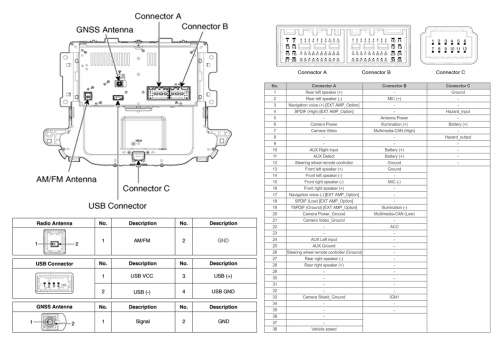




Если вы готовы вступить в их клуб и вас не смущает отказ в гарантии и предложение дилера приобрести новое ШГУ за 150-300 тысяч рублей, то ДОБРО ПОЖАЛОВАТЬ !
- Инженерное меню -ТУТ
- Инструкция по установке дополнительного программного обеспечения от KompKiller'a (2020 год) - ТУТ
- Инструкция по установке дополнительного программного обеспечения - ТУТ
- Инструкция по разблокировке инженерного меню на последней прошивке 2020 года '191209'. ТУТ ( не работает на части устройств. )
- Краткая инструкция как использовать некоторые программы на ШГУ, допустим, яндекс-навигатор и стрелка - ТУТ
- Пример считывания и записи eMMC с помощью SD кард ридера - ТУТ
- Пример восстановления Boot-loop дампа - ТУТ
- Инструкция по восстановлению ШГУ в случае неудачного обновления в связи с нехваткой памяти ТУТ
- SorentoMusic - решение по настройке звука в сторонних приложениях ТУТ
- Kia empowerment - решение для удобства использования ГУ со сторонними приложениями ТУТ
- Альтернативный способ для получения звука из сторонних приложений (от welder_pb) ТУТ
- Инструкция добавления возможности записи на SD карту сторонними приложениями без изменения системных файлов ТУТ
- Инструкция добавления возможности записи на SD карту сторонними приложениями путем замены vold ТУТ
- Инструкция по откату официальной прошивки (от 23.07.2019) на предыдущую версию ТУТ и видео ТУТ
- Инструкция по откату официальной прошивки (2020 года '191209') на предыдущую версию с открытым инженерным входом ТУТ
- Инструкция по откату с релиза 200731 ТУТ
-
ШГУ Mobis ADB10H0RE (KIA RIO, New Ceed, New Cerato, Mohave, New Sportage) обсуждается в отдельной ветке - ТУТ
Внимание, если вы устанавливали дополнительное ПО через инженерное меню, перед обновлением прошу ознакомиться в важной информацией по ссылке ниже.
Обновление устройства
Инженерка не доступна и отката назад пока нет (по этому вопросу нужно обратиться к Olega59)
Обновление ШГУ и навигации Gen5x ver. 210111 2021 года
Софт для KIA Gen5 VR,CK,K,K2,UM (Sportage, Optima, Ceed, Sorento Prime. )
Обновление ШГУ и навигации Gen5x ver. 200731 2020 года
Софт для KIA Gen5 CK,K,K2,UM (Sportage, Optima, Ceed, Sorento Prime)
Kia_Gen5x_Software_ver_200731_2020.torrent ( 19.46 КБ )
Внимание! Установка альтернативных программ на этой прошивке заблокирована. !Внимание
Внимание! Откат назад с этой прошивки простыми путями невозможен. !Внимание ОТКАТ ТУТ
Некоторые форумчане отмечают что на этой прошивке несколько искажается звук на системах JBL и Harman Kardon. Другим наоборот, звук нравится.
Для распаковки архивов используйте последнюю версию архиватора WinRAR
Обновление ШГУ и навигации Gen5x ver. 200401 2020 года
Софт для KIA Gen5 CK,K,K2,UM (Sportage, Optima, Ceed, Sorento Prime)
Kia_Gen5x_Software_ver_200401_2020.torrent ( 19.05 КБ )
Инструкция по разблокировке инженерного меню на последней прошивке 2020 года '200401'. ТУТ (Пароль вызова инженерки 200401. Пароль на вход в меню ЧЧММ0401)
Для тех, у кого не работает разблокировка инженерного меню. Инструкция по активации ADB с помощью USB-LAN адаптера ТУТ
Способа отката этой прошивки на предыдущую версию на данный момент нет.
Карты для KIA Gen5.
Kia_Gen5x_Map_2020.zip ( 184.56 КБ )
Внимание. Новые карты работают только с новой прошивкой 2020 года '191209' !
Обновление ШГУ и навигации Gen5x ver. 191209 2019 года
Софт для KIA Gen5 CK,K,K2,UM (Sportage, Optima, Ceed, Sorento Prime)
Kia_Gen5x_Software_2020.zip ( 122.26 КБ )
Если разблокировать инженерное меню не удалось, то на вашем устройстве поможет только откат прошивки на предыдущую !
Инструкция по откату официальной прошивки (2019 года '191209') на предыдущую версию с открытым инженерным входом ТУТ
Карты для KIA Gen5.
Версия: EUR.11.47.52.542.101.2
Kia_Gen5x_Map_2019.zip ( 178.79 КБ )
Внимание! Несмотря на различия версии карт KIA и HYUNDAI, карты абсолютно идентичные до бита.
Первоисточник системы Android 4.2_v1 обсуждаемых штатных ШГУ:
Здесь можно скачать и изучить систему для наших ШГУ.
OpenSource Code Distribution LG Можно найти и скачать здесь

Здесь можно скачать и изучить систему для наших ШГУ.
OpenSource Code Distribution LG Можно найти и скачать здесь
Если бы это была полностью система,это просто часть кода,которая была использована для создания прошивки, по свободной/открытой лицензии.Эти файлы ничего не дают по сути.
Пока копал инфу по голове на оптиму 2018г рестайл, нашёл только её партномер,пробил по вину в каталоге,вот он 96560D4785WK.Но инфы что за устройство нет.Похоже без разбора не узнать что у меня стоит.Пока есть только фотка версии прошивки

На драйве выкладывали фотку головы оптимы 2016 года,там стояла модель Lan5120EKJF ,партномер 96560-D4721WK

Спасибо, и как человек с большим опытом ковыряния Android аппаратов, может быть будет возможность провести эксперимент с распайкой возможно не распаянного USB хоста и возможностью подключения балалайки к SD кард-ридеру через указанные точки на плате. :)
Способ войти в систему ШГУ аппаратно имеет место быть, но для основной массы пользователей этот способ недоступен и не каждый позволит дать разрешение разобрать торпеду для снятия ШГУ, чтобы в него что-то впаять. Такие случаи уже публиковались. Заехав в Минск Вам могут воткнуть в ШГУ нужные программы. Наиболее подходящий способ - это программный. Olega59 видимо уже нашёл такой способ и готовит прошивку для коммерческого использования, но когда она появиться не известно.
Как я понял существует два способа обновления прошивки ШГУ:
- по IBOX через штатный USB-разъём (сейчас уже морально устарел);
- по AVN5 через SD-карту ШГУ (современное использование).
в IBOX можно влезать и там есть файл образа, в котором можно было что-то добавлять и изменять, но от этого способа производители ушли и
сейчас применяют обновление системы через файл upgrade.lgk.
Эти файлы в официальной прошивке хранятся в отдельных папках для каждого типа машин:
CAVNEU_CK
CAVNEU_K
CAVNEU_UM
CAVNEU_K (для Optima JF)
Логичней всего научиться распаковывать эти файлы, вносить туда нужные изменения, а потом создавать обновлённый образ для заливки в ШГУ.
Ведь ШГУ эти файлы как-то распаковывает.


Алексей Сажнев запись закреплена
Всем доброго времени суток. Пропал звук, ни радио, ни флешка не звучат. Все работает, треки и громкость можно переключать, но звука нет, пробег 8к, премиум 2019 год. Кто что подскажет, или лучше не мудрить и ехать к дилеру?


Александра, я тоже к нему склоняюсь, просто думал может что по быстрому можно придумать, не хочется к дилеру ехать


1 раз было такое, хз вообще что это , но потом резко пропало и больше не появлялось, скорее всего баг магнитолы, резет или еще что, надо чтоб заглушить, чтоб магнитола вырубилась полностью, а не в спящий режим

Андрей, я уже перезапускал магнитолу и двигатель глушил, звука все равно нет, сейчас с работы пойду, еще раз попробую, может самоисцелится)


Алексей, просто у меня было 1 в 1 , 1 раз на пробеге до 10к))) щас 20к уже и ниразу больше не было)

Андрей, у меня уже с камерой такая тема была, отключилась и 3 дня не работала, я поехал к дилеру, они заказали новую по гарантии, а на следующий день старая камера ожила и больше не глючила, но ее все равно поменяли, скорее всего потом бы опять тупила) с шгу так же, если сегодня не заработает, поеду бузить, 8к пробега, уже второй глюк


ничесе))) ну я тоже к диллеру собирался и хоп все ок и живет до сих пор)))))

Алексей, так же было не давно на пробеге около 10-ки , потом опа и заработала сама

Одна из распространенных ситуаций, с которой сталкиваются автовладельцы — Android Auto не подключается к машине. Такое обстоятельство расстраивает и заставляет искать выходы из ситуации. Многие сразу опускают руки и отказываются от применения приложения, но в большинстве случаев проблему можно решить. Ниже рассмотрим основные причины сбоев в работе Андроид Авто и пути их устранения.
Проверьте телефон на факт обновлений и соответствия
Если Android Auto не подключается к головному устройству машины, причиной может быть несоответствие смартфона требованиям. Убедитесь, что на мобильном девайсе установлена ОС Андроид от версии 5.0 и выше. Лучше всего программа работает на устройствах с версией 6.0. Чтобы получить информацию о ПО, сделайте следующее:
- войдите в настройки;
- перейдите в раздел О системе;
- найдите пункт с версией ОС;
- обновите операционную систему, если это возможно.
- войдите в Плей Маркет;
- перейдите в раздел Настройки (три горизонтальные полоски);
- укажите вариант загрузки ПО — через любую сеть или с помощью Вай-Фай.
Когда необходимо вручную обновить какое-то ПО, если из-за него Андроид Авто не подключается к автомобилю, алгоритм действий иной. Пройдите такие шаги:
- войдите в Плей Маркет;
- жмите на символ Меню (три полоски слева);
- войдите в Мои приложения и игры;
- возле программ, для которых доступно обновление, появится кнопка Обновить;
- выберите ПО из перечня и жмите Обновить.
Иногда после загрузки новой версии программы необходим перезапуск мобильного девайса.
Убедитесь в совместимости
Проверьте USB-кабель
Во многих случаях Android Auto не подключается к головному устройству машины из-за повреждения USB-кабеля или его несоответствия требованиям. Если софт не загружается, попробуйте заменить шнур, соединяющий телефон и магнитолу. Помните, что некоторые кабели просто не подходят для вашего авто. При выборе ориентируйтесь на следующие рекомендации:
- старайтесь использовать оригинальный кабель для телефона;
- длина шнура должна быть не больше 1.8 м;
- обратите внимание на наличие значка USB.
Если раньше Android Auto работало, а теперь вдруг не подключается к машине, причиной может быть именно USB-кабель.

Проверьте Bluetooth соединение
Для корректной работы Андроид Авто необходимо, чтобы смартфон был подключен к головному устройству машины. Это связано с тем, что звонки и прочие опции взаимодействуют через «синий зуб». Если мобильный девайс не подключается к магнитоле, убедитесь в правильности настройки. Для проверки подключения жмите на кнопку телефона в Android Auto, и, если устройство не соединяется с машиной, значит, блютуз отключен. Для решения проблемы отключите USB-кабель, а после заново объедините магнитолу и смартфон с помощью Bluetooth. Подробная инструкция должна быть в руководстве по эксплуатации ГУ автомобиля.
Убедитесь в наличии достаточных разрешений приложения
Если вдруг не подключается Андроид Авто к Киа, Сузуки, БМВ или другой машине, проверьте достаточность разрешений приложения. Их отсутствие может быть причиной многих проблем. Для этого сделайте следующее:
- войдите в меню настроек;
- перейдите в раздел Приложения;
- перейдите в категорию Права и убедитесь, все ли они получены;
- если какое-то разрешение отсутствует, включите его.
На этом же шаге проверьте доступ к уведомлениям.
Очистите данные приложения
Иногда Android Auto не работает и не подключается к машине из-за накопления кэша. Для его очистки сделайте первые три шага, приведенные в рассмотренной выше инструкции, а далее войдите в раздел Память, а после Сброс и Очистить кэш. После выполнения этого шага перезапустите устройство и по возможности установите обновление, если это не сделано ранее.
Внесите изменение в настройки
В случае, когда Android Auto не подключается ко второй машине, необходимо внести изменения в настройки. Сделайте следующие шаги:
- отключите смартфон от головного устройства;
- запустите программу Андроид Авто на смартфоне;
- жмите на три полоски, а после этого Настройки и Подключенные автомобили;
- уберите флажок возле пункта Добавлять новые автомобили при подключении;
- попробуйте подключить телефон к системе машины еще раз.
Такие шаги помогают в ситуации, когда вы пользуетесь Android Auto на нескольких автомобилях.
Удалите и переустановите ПО
Если вдруг не подключается и не устанавливается Андроид Авто, попробуйте полностью удалить старую версию с телефона и установить новую. Для этого сделайте следующее:
- отыщите в списке надпись Android Auto и кликните на нее;

- выберите пункт Удалить и подтвердите действие;
- перезапустите смартфон;
- войдите в Гугл Плей и снова установите Андроид Авто с магазина;
- подключите смартфон к головному устройству заново и выставьте необходимые настройки.
Помните, что последний шаг применяется в крайних случаях, когда рассмотренные выше шаги не дали результата.
Теперь вы знаете, что делать, если Android Auto не подключается к машине, и почему могут возникнуть сбои. Для начала проверьте магнитолу и автомобиль на совместимость, а уже после приступайте к остальным шагам.
1 комментарий “ Не подключается к машине ”

В последней версии 5.9.604634-release нет кнопки "удалить", есть "отключить" с предупреждением, что ее лучше не нажимать
Читайте также:


